【簡単】WordPressブログの引っ越し(サーバー移行)7つの手順を解説
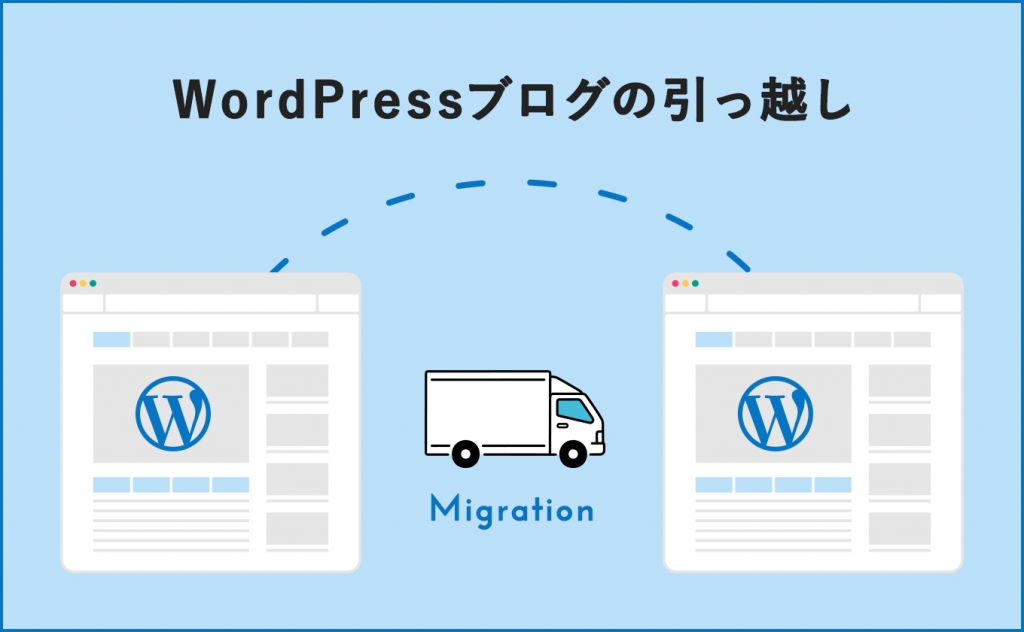
WordPressブログを別サーバーに移行する引っ越しを考えているけど、手順が難しそうだと思っていませんか?
もし現在利用しているレンタルサーバーの月額料金や表示速度などで不満を抱えているのであれば、早めに引っ越しを行ったほうが良いでしょう。
本記事ではWordPressブログの引っ越しについて、具体的な手順を7ステップで解説していきます。
これからWordPressブログのサーバー移行を考えているのであれば、ぜひ本記事の内容を参考にしてください。
- 1. WordPressブログの引っ越しを考えたほうが良いケース
- 2. WordPressの移行先サーバーを決めるポイント2つ
- 3. WordPressの引っ越しに合わせてドメイン移管も検討しよう
- 4. WordPressブログの引っ越し手順を7ステップで解説
- 5. WordPressブログの引っ越しなら移行サービスを利用するのがおすすめ
- 6. WordPressブログを移行する際の注意点3つ
- 7. WordPressブログの引っ越しで良くあるトラブル
- 8. WordPressブログを手動で引っ越しする方法は?
- 9. WordPressブログの引っ越しを行えるプラグインは?
- 10. ドメインはそのままでWordPressのサーバー移行を行うことはできる?
- 11. まとめ:手順に沿ってWordPressブログの引っ越しを実践しよう
WordPressブログの引っ越しを考えたほうが良いケース
- Webサイトの表示速度を高速化したい
- 現在のサーバーに不満がある
- 現在利用しているサーバーの月額料金が高い
WordPressブログのサーバー移行を検討すべきケースは上記3つ。
特にWordPressブログの表示速度はサーバーのスペックに影響されるため、低スペックのサーバーを使っているのであれば引っ越しを検討したほうが良いでしょう。
また、現在のサーバーの使用感や月額料金の高さに不満を抱えている場合も引っ越しを検討するのがおすすめです。
最近では様々なレンタルサーバーがあるため、コストパフォーマンスの高いサーバーも多く存在します。
上記のようなケースに該当するのであれば、WordPressブログの引っ越しを検討してみてください。
WordPressの移行先サーバーを決めるポイント2つ
- スペックの高いサーバーを選ぶ
- コストパフォーマンスの高いサーバーを選ぶ
WordPressブログの移行先サーバーを決める際のポイントは上記2つ。
ここからそれぞれのポイントについて詳しく解説していきます。
スペックの高いサーバーを選ぶ

WordPress移行先のレンタルサーバーはスペックの高いものを選ぶのがおすすめです。
低スペックのレンタルサーバーを選んでしまうと、サイトの表示速度が遅くなる原因やサーバーエラーが発生する原因になってしまいます。
スペックはディスク容量で表されますが、下記の表を参考にして最適なスペックを選ぶようにしてください。
月額500円以下の格安サーバーは低スペックなものが多いので、レンタルサーバー選びの際にはスペックを確認することをお勧めします。
コストパフォーマンスの高いサーバーを選ぶ
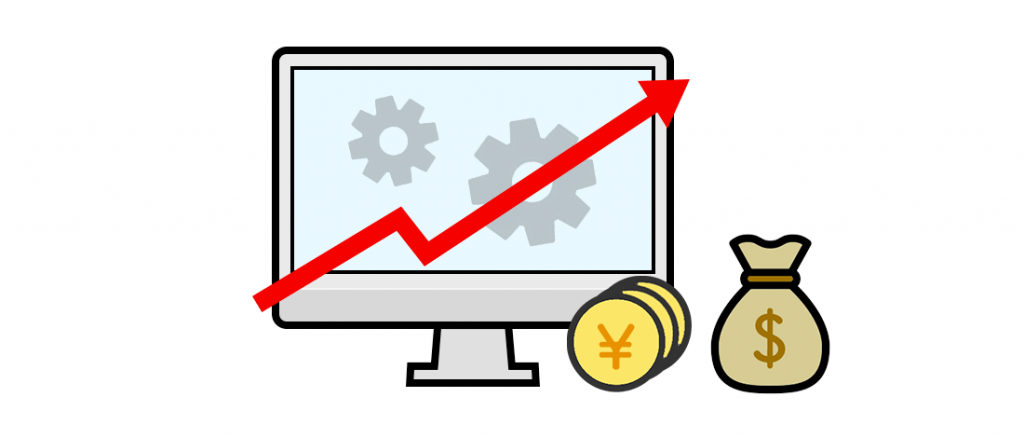
月額料金に対してスペックが高い、コストパフォーマンスの高いレンタルサーバーを選ぶのも重要になります。
いくら月額料金が安くても、スペックが低ければ安定したサイト運営を続けることができないからです。
運営サイトごとのサーバースペック目安は以下の通り。
| ディスク容量目安 | |
|---|---|
| 個人ブログ運営 | 50GB以上 |
| ネットショップの紹介HP | 100GB以上 |
移行先サーバーの月額料金とスペックを確認し、コストパフォーマンスの高いレンタルサーバーを選ぶようにしてください。
下記では、WordPressに適したおすすめレンタルサーバーを紹介しています。あわせてご覧ください。
WordPressの引っ越しに合わせてドメイン移管も検討しよう
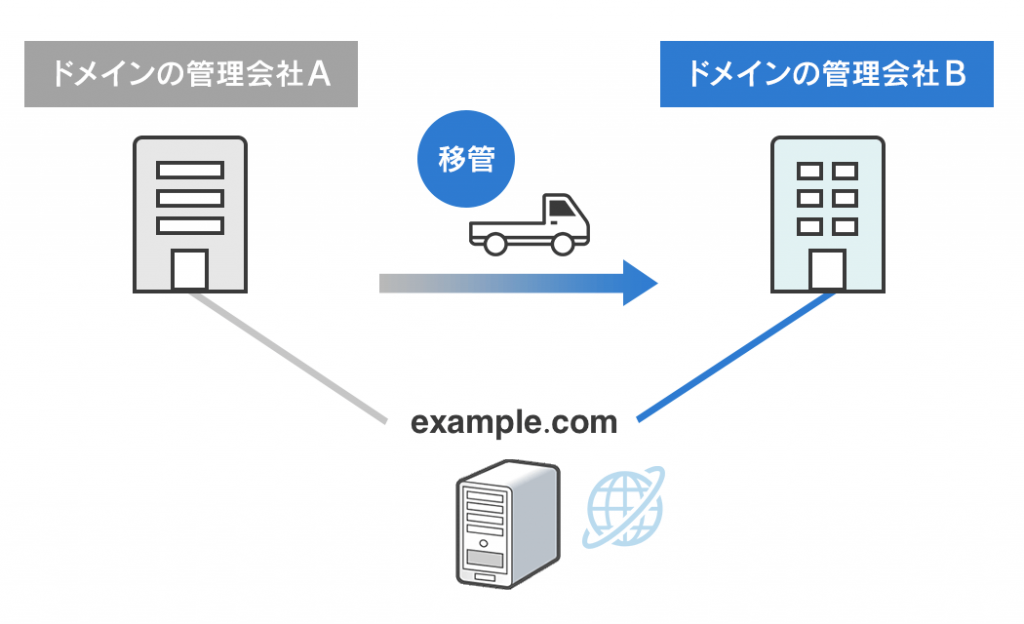
WordPressブログの引っ越しに合わせて、ドメイン移管も検討してみましょう。
ドメインとレンタルサーバーを同じ会社で契約することで、契約管理を楽にすることができるからです。
また、バリュードメインとコアサーバーV2プランを同時に申し込むことでドメインの更新費用が永久無料になるキャンペーンも開催されています。
ドメインとレンタルサーバーの管理会社を合わせることでコストを抑える効果もあるので、WordPressの引っ越しと合わせてドメイン移管も検討してみてください。
ドメイン移管に関しては下記の記事でも詳しく解説しています。
WordPressブログの引っ越し手順を7ステップで解説
- サーバー移行の事前準備を行う
- コアサーバーとの契約を行う
- バリュードメインの「WordPress移行サービス」をクリック
- 「WordPress移行サービスの登録」をクリック
- サーバー移行に必要な情報を入力する
- 「移行開始」をクリックする
- ネームサーバーとDNS設定の変更を行う
WordPressブログの引っ越し手順は上記7ステップ。
サーバー移行には様々な方法がありますが、今回は初心者でも簡単に行えるコアサーバーの移行サービスについて解説していきます。
WordPressブログの引っ越しに不安があるのであれば、ぜひこちらの手順に沿って進めてみてください。
サーバー移行の事前準備を行う
サーバー移行を行う前に事前に必要な情報を準備しておきましょう。
移行作業をスムーズに行うためにも、必要な情報を予め用意しておくのが重要になります。
コアサーバーの移行サービスを利用するために必要な情報としては、
- サイトURL
- 移行元WordPress管理画面のログイン情報
の2つです。
特にWordPressのログイン情報はIDとパスワードを入力する必要があるため、忘れずに控えておくようにしましょう。
コアサーバーとの契約を行う
続いて移行先サーバーであるコアサーバーの契約を行います。
コアサーバーにはV1とV2という2つのプランがありますが、V2の方が新しいプランなので今から契約するのであればV2プランがおすすめです。
V2プランであればドメイン管理をバリュードメインで行うことでドメイン更新料が永久無料になるキャンペーンも行っています。
ドメインの維持管理コストを抑えられる非常にお得なキャンペーンとなっているので、こちらもぜひ参考にしてください。
コアサーバーV2プランの契約はこちら>>※コアサーバーの契約にはバリュードメインのアカウント登録が必要です。
バリュードメインの「WordPress移行サービス」をクリック
バリュードメインのアカウント登録ならびにコアサーバーの契約が完了したら、バリュードメインの「オプション」から「WordPress移行サービス」をクリックしてください。
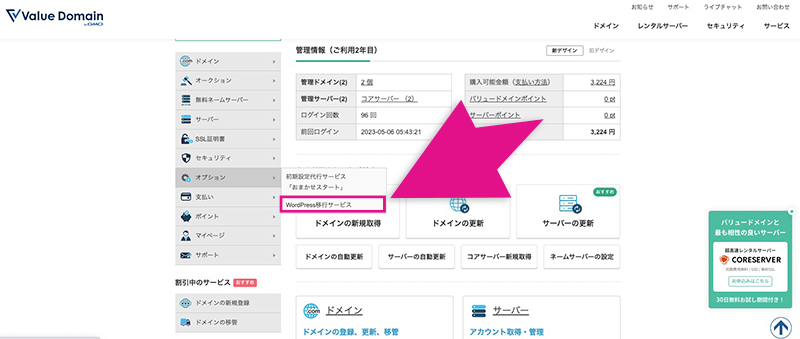
「WordPress移行サービスの登録」をクリック
「WordPress移行サービスの登録」ボタンをクリックします。
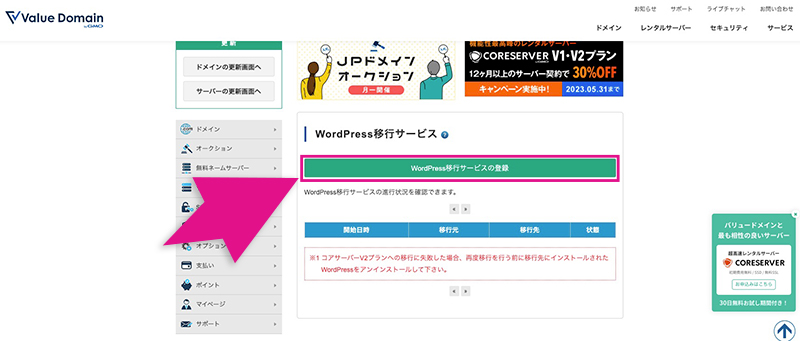
サーバー移行に必要な情報を入力する
サーバー移行に必要な情報を入力します。
- サイトURL
- WordPress管理者情報
- 移行先サーバーの選択
を入力してください。
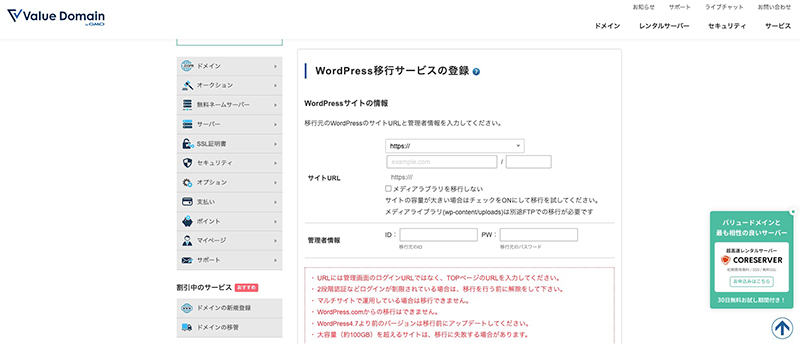
「移行開始」をクリックする
サーバー移行に必要な情報を入力したら、「移行開始」ボタンをクリックします。
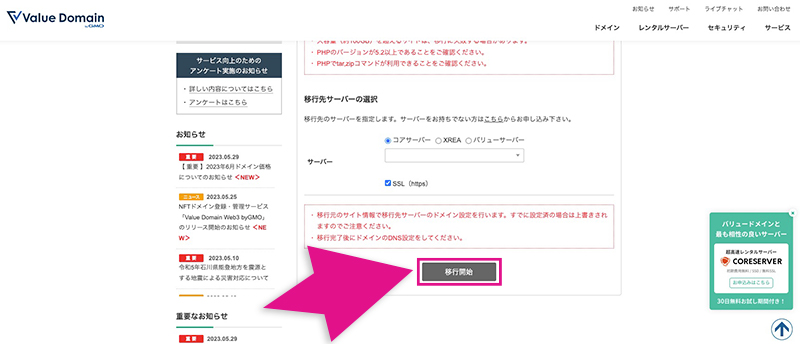
ボタンをクリックすると移行状況が表示されるので、移行が完了するまで待ちましょう。
状態が「処理中」から「完了」になれば移行完了です。
ネームサーバーとDNS設定の変更を行う
移行が完了したらドメインのネームサーバー情報をコアサーバーのものに変更します。
コアサーバーのネームサーバー情報は下記の通り。
| NS1.VALUE-DOMAIN.COM |
| NS2.VALUE-DOMAIN.COM |
| NS3.VALUE-DOMAIN.COM |
| NS4.VALUE-DOMAIN.COM |
| NS5.VALUE-DOMAIN.COM |
これで移行サービスを利用したWordPressの引っ越しは完了です。
WordPressブログの引っ越しなら移行サービスを利用するのがおすすめ
WordPressブログの引っ越しを行うのであれば、移行サービスを利用するのがおすすめです。
WordPressのサーバー移行には
- 手動で行う方法
- プラグインを利用する方法
などがありますが、初心者が行うにはハードルが高くなってしまいます。
WordPressの引っ越しに失敗するとデータが消えてしまったりサイトが表示されなくなってしまうこともあるため、なるべく安全に移行を行う必要があるでしょう。
ぜひWordPress移行サービスを活用していただき、あなたのWordPressブログを安全に移行してください。
WordPress移行サービスの詳細はこちら>>WordPressブログを移行する際の注意点3つ
- 移行先のサーバーのスペックを確認しておく
- 移行前にデータのバックアップを取っておく
- 古いサーバーはすぐに解約しない
WordPressブログを移行する際の注意点は上記3つ。
ここからそれぞれのポイントについて詳しく解説していきます。
移行先のサーバーのスペックを確認しておく
WordPressブログのレンタルサーバーを移行する際には、移行先サーバーのスペックを確認するようにしましょう。
現在利用しているレンタルサーバーよりも低スペックなサーバーへ移行してしまうと、ブログの表示速度が遅くなってしまう可能性があるからです。
サイトの規模ごとのサーバースペック目安を下記にまとめたので、こちらもぜひ参考にしてください。
| ディスク容量目安 | |
|---|---|
| 個人ブログ運営 | 50GB以上 |
| ネットショップの紹介HP | 100GB以上 |
最低でも現在のサーバーと同程度か、できればスペックの高いサーバーを移行先に選ぶようにしましょう。
移行前にデータのバックアップを取っておく
サーバーの移行前にデータのバックアップを取っておくことも重要です。
WordPressブログの引っ越しを行う際に万が一データが消失してしまってもバックアップがあればサイトの復元を行うことができます。
現在のサーバーのバックアップ機能を利用したり、「BuckWPup」などのプラグインを使えばバックアップファイルを簡単にダウンロードすることが可能です。
万が一に備えて、データのバックアップは必ず取っておくようにしましょう。
古いサーバーはすぐに解約しない
サーバーを移行した後も古いサーバーの契約はすぐに解約しないようにしましょう。
サーバーの移行には多少の時間がかかるため、すぐに古いサーバーを解約してしまうとサイトが表示されなくなってしまうことがあるからです。
サーバー移行後1週間くらいはサイトの表示が不安定になることがあるため、古いサーバーは1〜2週間は解約しないようにしてください。
サイトの動作が安定してきた1〜2週間後に古いサーバーを解約するのがおすすめです。
WordPressブログの引っ越しで良くあるトラブル
- トップページが真っ白になってしまう
- サイトの表示が崩れてしまう
- URLにアクセスしてもサイトが表示されない
WordPressブログの引っ越しで良くあるトラブルは上記3つ。
ここからそれぞれのトラブルに対する対処法について詳しく解説していきます。
トップページが真っ白になってしまう
WordPressブログを別サーバーに引っ越した後に、トップページが真っ白になってしまうことがあります。
これはWordPressテーマのファイルが正常に移行されていないことが原因です。
WordPressテーマは「wp-content/themes」というファイルの中に保存されていますが、WordPressでどのテーマを使用するかという内容はデータベース内に保存してあります。
このときにデータベースだけを移行してファイルを移行していないと、「指定したテーマがファイルの中に見つからない」ということになってトップページが真っ白になってしまします。
特に手動でWordPressの引っ越しを行う際には、データベースとファイルの両方が移行されているかどうかを確認してみてください。
サイトの表示が崩れてしまう
WordPressの引っ越しを行った際に、サイトの表示が崩れてしまっていることがあります。
これはプラグインが正しく移行されていないことが原因である場合が多いです。
プラグイン本体のファイルはプラグインフォルダの中に保存されていますが、
- プラグインの利用状況
- プラグインの設定
に関してはデータベースで保存されています。
そのため、ファイルかデータベースのどちらか一方のみしか移行できていないと、表示が崩れしてしまうということが起こってしまうんです。
プラグインに関してもファイルとデータベースの両方が移行できているかどうかを確認するようにしてください。
URLにアクセスしてもサイトが表示されない
WordPressブログの引っ越しを行った際に、正しいURLなのにページが正常に表示されないというトラブルがあります。
このトラブルで考えられる原因としては、
- データのアップロード場所を間違えている
- 別のデフォルトドキュメントが優先されて表示されている
- ブラウザのキャッシュが残っている
の3つが考えられるでしょう。
まずはWordPressを構築するファイルが「public_html」というフォルダ内にアップロードされているかどうかを確認しましょう。
また、「public_html」というフォルダの下に「index.html」というファイルが設置されている場合も削除を行ってください。
上記2つを行ってもサイトが表示されない場合にはブラウザのキャッシュが残っている可能性が高いので、「スーパーリロード」という方法を行ってキャッシュをクリアしてください。
- Windows:Ctrl+F5、Ctrl+Shift+R
- Mac:Command+Shift+R
WordPressブログを手動で引っ越しする方法は?
- 旧サーバーのデータをダウンロードする
- データベースをエクスポートする
- 新サーバーへファイルをアップロードする
- データベースをインポートする
WordPressブログを手動で引っ越しする手順は上記4ステップ。
ただし手動での引っ越しはWeb周りの専門知識が必要なので、あなたが初心者であればあまりおすすめできません。
あなたが初心者なのであれば、サーバーの移行サービスを利用したりプラグインを利用するのがおすすめです。
WordPressブログの引っ越しを行えるプラグインは?
WordPressブログの引っ越しを行えるプラグインは上記の通り。
どれも実際に使ったユーザーからの評価が高い人気のプラグインです。
ただしプラグインを利用することによってサイトが重くなったり不具合が起こる可能性も考えられます。
移行先サーバーに用意されている移行サービスなどを利用したほうが安全に引っ越しができる可能性もあるため、事前に確認しておくようにしましょう。
ドメインはそのままでWordPressのサーバー移行を行うことはできる?
ドメインはそのままでWordPressブログのサーバーだけを移行することはできます。
現在利用している独自ドメインはそのままの状態で、レンタルサーバーだけを変更すれば移行先サーバーで問題なくサイト運営を継続することが可能です。
ただしレンタルサーバーを変更した場合、ドメイン管理サービス側で「ネームサーバーの変更」を行う必要があるので覚えておいてください。
バリュードメインでネームサーバーを変更する方法に関しては下記のマニュアルページでも詳しく解説しています。
バリュードメインでネームサーバーを変更する方法はこちら>>まとめ:手順に沿ってWordPressブログの引っ越しを実践しよう
ここまでWordPressブログの引っ越し手順について詳しく解説してきました。
本記事で紹介した手順に沿ってWordPressブログの引っ越しを行えば、初心者でもサーバー移行を行うことが可能です。
手動やプラグインを利用して引っ越しを行う方法もありますが、移行先レンタルサーバーの移行サービスを使うとより安全にサーバー移行を行うことができます。
コアサーバーでは現在運用中のドメインはそのままに、サーバーのみを移行できるサービスを提供しています。
もしWordPressブログの引っ越しに不安があるのであれば、ぜひコアサーバーの移行サービスも活用してみてください。
コアサーバーのWordPress移行サービスはこちら>>初期費用無料、ドメインが実質0円(年間最大3,882円お得)になる
サーバーセット割特典を展開中です。

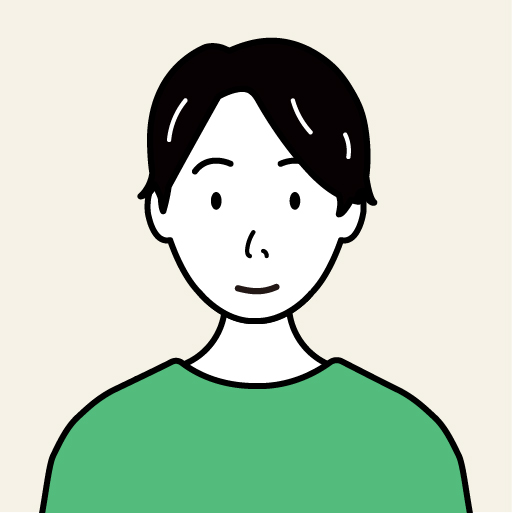
GMOデジロック データアナリスト
20代からECサイト運営・WEBマーケティング系の仕事を15年以上経験。最近は分析スキル向上のため機械学習・データサイエンスを勉強中。




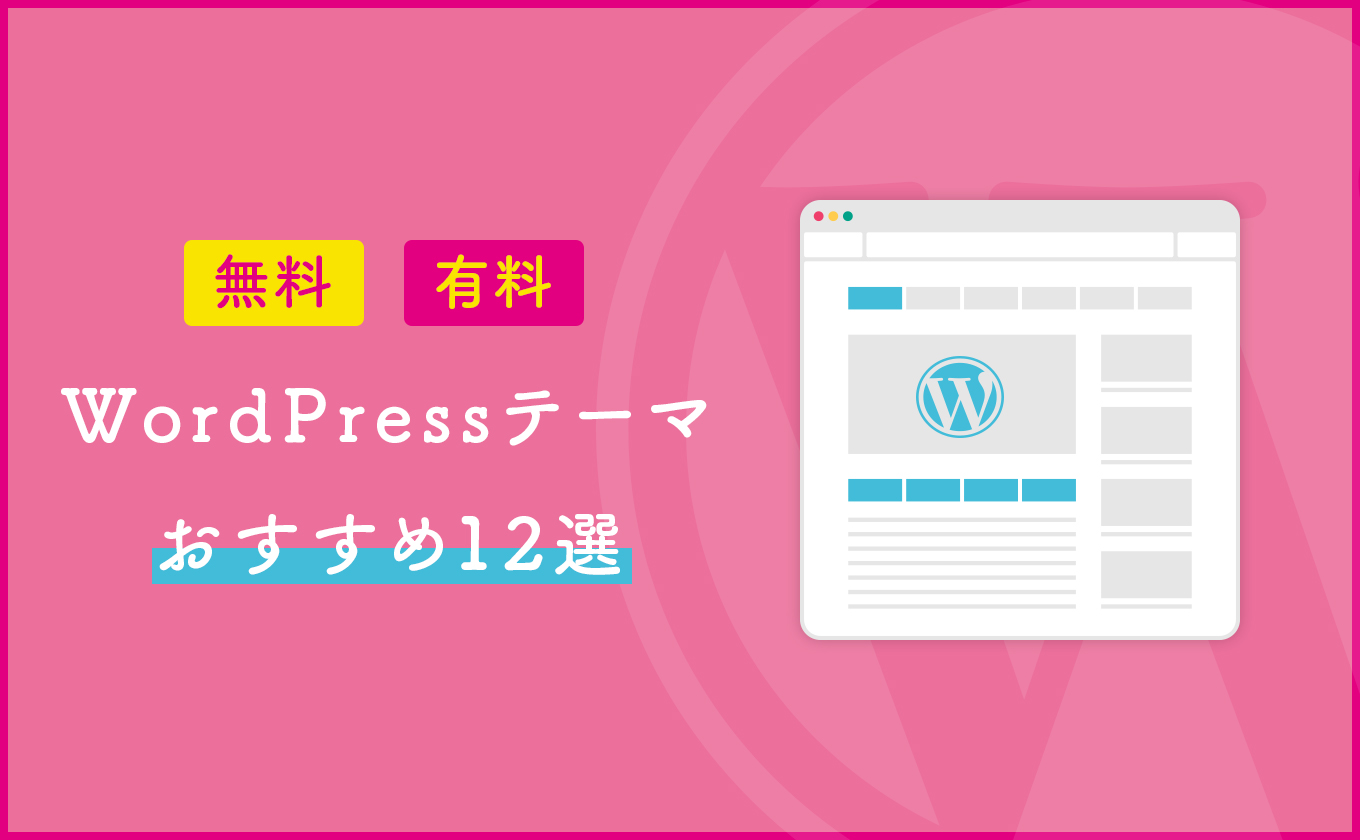






 目次へ
目次へ